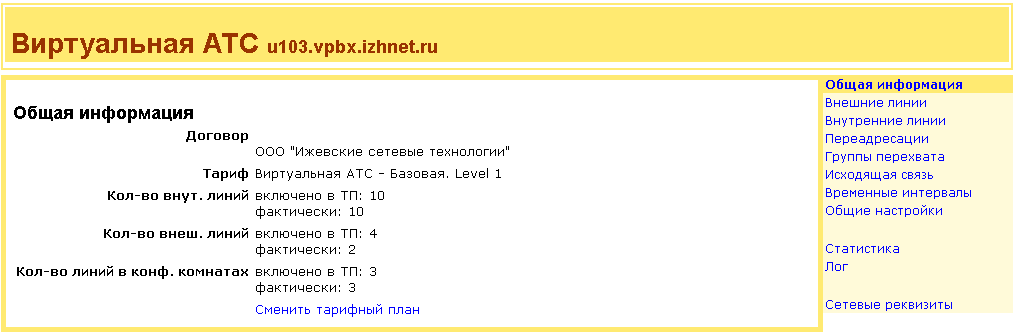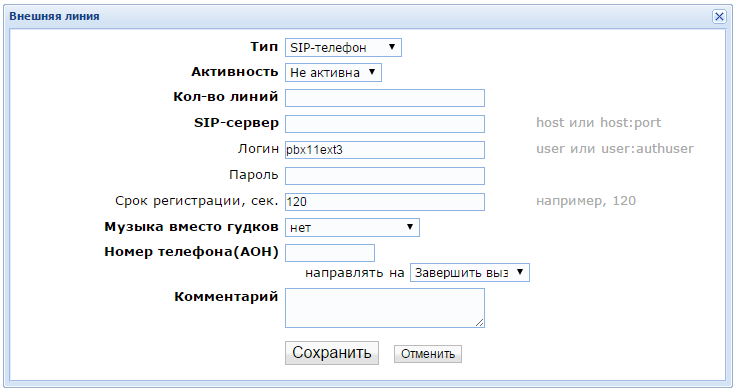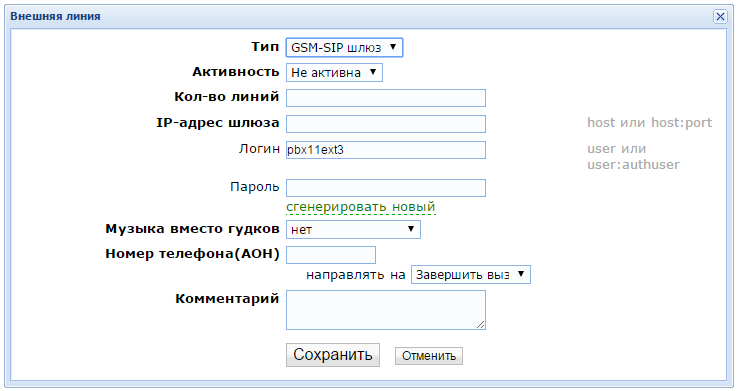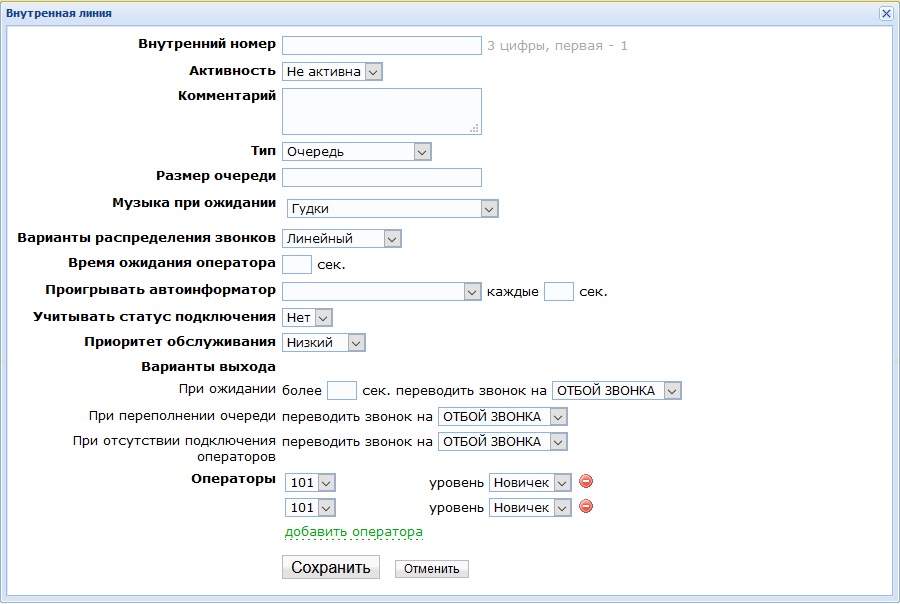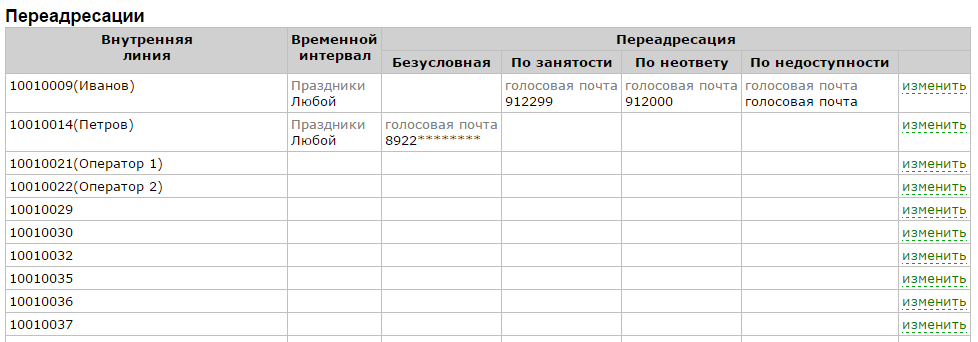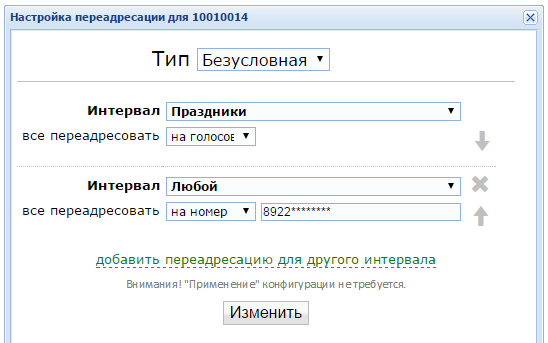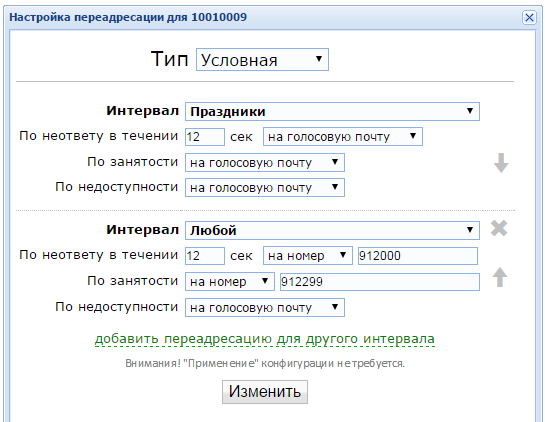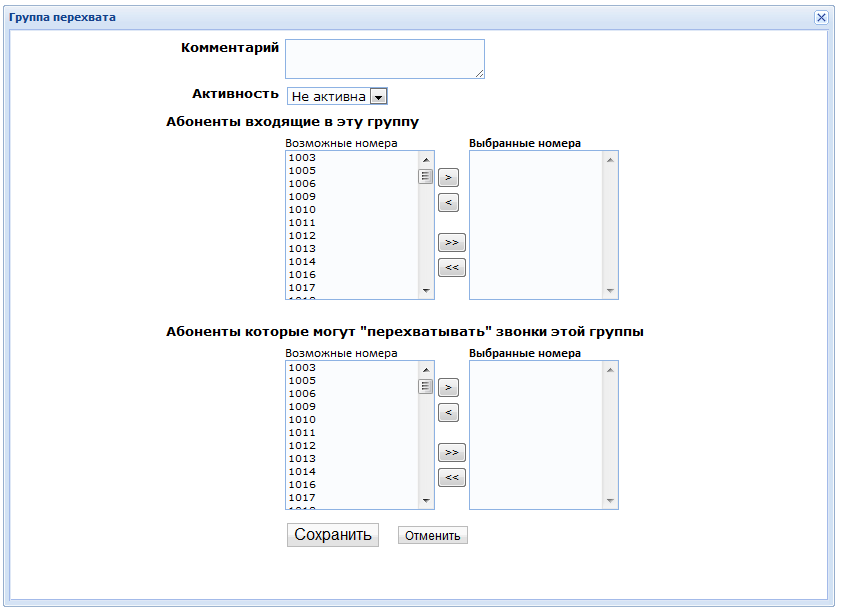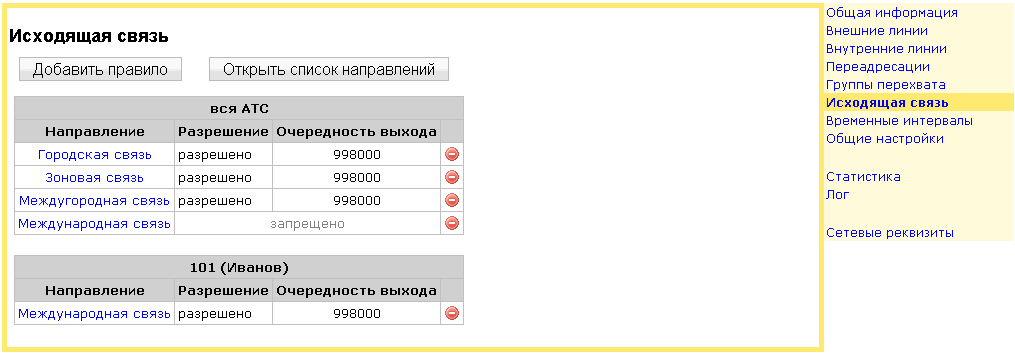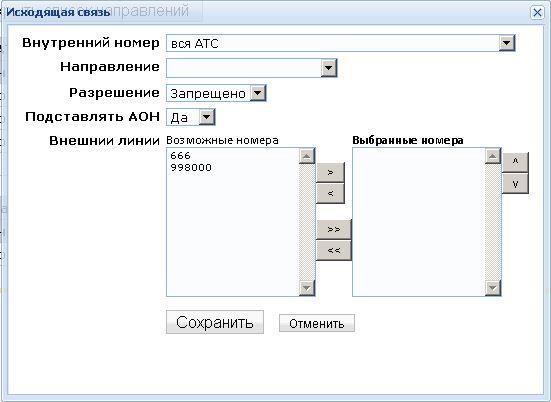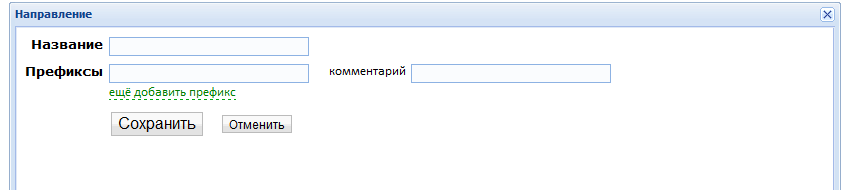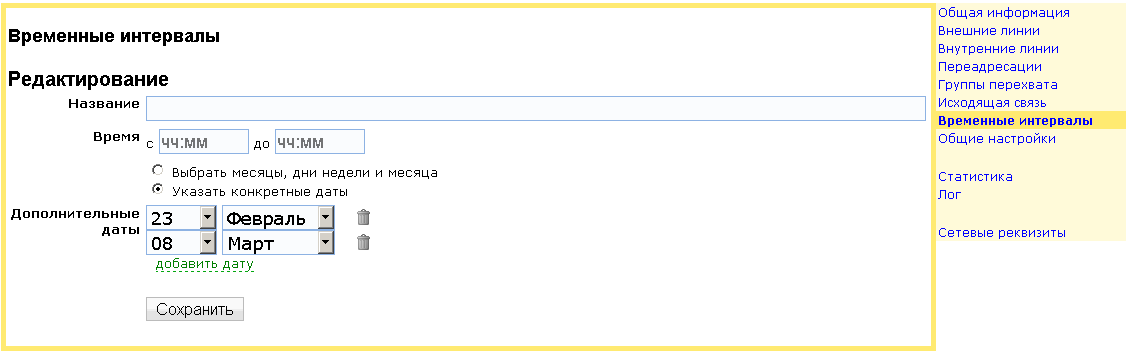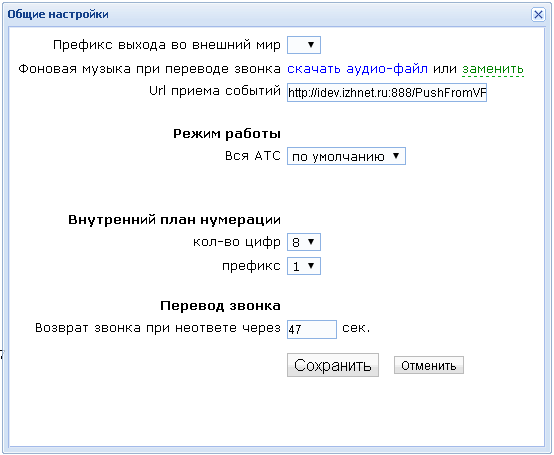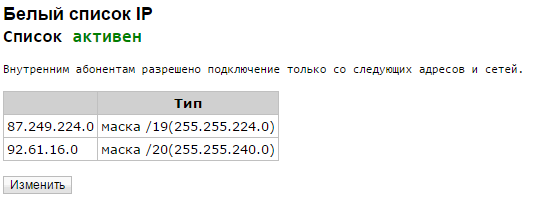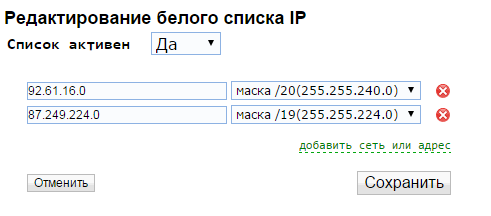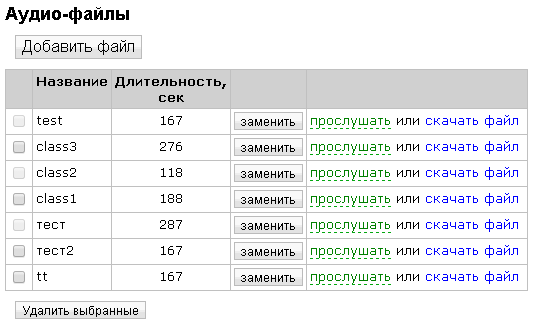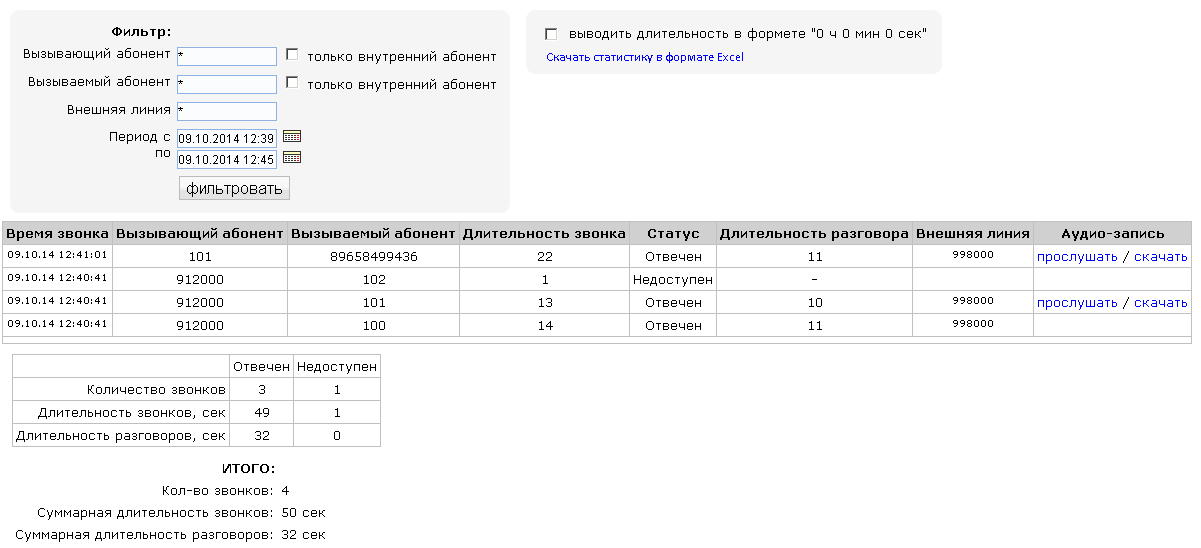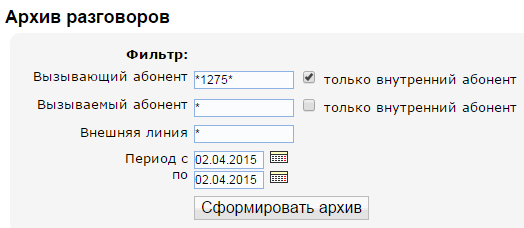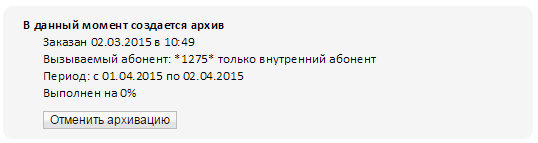Содержание
Руководство пользователя
Виртуальная АТС
Аннотация
Данное руководство предназначено для специалиста, который выступает в роли администратора услуги «Виртуальная АТС»(далее Услуга). Описываются требования, ограничения, условия пользования и основные интерфейсы управления.
Общие сведения
Виртуальная АТС - это услуга, которая заменяет собой офисную мини АТС. Услуга предоставляет такие возможности, как многоканальный номер, запись разговоров, голосовые приветствия, перевод вызова - все это и многое другое доступно через Интернет без приобретения оборудования.
Подробнее об Услуге читайте в разделе «Виртуальной АТС» на сайте компании ЛайнерТелеком.
Возможности
- Настройка АТС с помощью веб-интерфейса
- Общие
- Использование префикса для осуществления звонков во «внешний мир»(например 9-ка для выхода в город/межгород)
- Изменение фоновой музыки на удержании абонента(при переводе звонков)
- Задание собственного плана нумерации:
- Длина внутренних номеров (3-5 цифр)
- Префикс (1-9)
- Внутренние линии
- Абонент – к объектам этого типа подключаются программные или SIP-телефоны. Внутренние абоненты могут иметь свои собственные разрешения/запреты на исходящую связь. Имеется возможность безусловного перевода(переадресации) звонков номер телефона или внутреннего абонента. Имеется возможность управление перехватами звонков среди абонентов АТС(группы перехвата).
- Автоинформатор – объект АТС, осуществляющий проигрывание заданного звукового файла
- Автоответчик – объект АТС, осуществляющий проигрывание заданного автоинформатора и запись голосового сообщения с отправкой на указанный адрес электронной почты
- Виртуальный факс – осуществляет приём факсимильного сообщения с внешней или внутренней линии и пересылку его на электронный адрес(email). Сейчас это ящик вида uXXXXX@vpbx.izhnet.ru, выделяемый ЛайнерТелеком.
- Группа вызова – простое логическое объединение внутренних абонентов для принятия/обработки входящего звонка. Есть возможность задавать тип распределения звонка в группе – все абоненты группы звонят разом при поступлении звонка в группу, либо звонят в порядке очерёдности. Так же есть возможность задавать перевод звонка из группы на другой объект АТС при не ответе, занятости группы
- Конференц-комната – позволяет одновременно разговаривать нескольким абонентам (звонкам, пришедшим с внешних или внутренних линий). Вход в комнату осуществляется через ввод PIN-кода (4 цифры)
- Сценарий – объект АТС, в котором обработка вызова описывается с помощью синтаксиса языка сценариев
- Очередь – расширенное логическое объединение внутренних абонентов для принятия/обработки входящего звонка. Есть возможность задавать тип распределения звонка в очереди – все агенты очереди звонят в порядке очередности, либо в порядке очерёдности начиная с последнего ответившего, либо в случайном порядке. Так же есть возможность задавать перевод звонка из очереди на другой объект АТС при не ответе, занятости очереди, периодически проигрывать звуковой файл всем абонентам ожидающим свою очередь.
- Внешние линии
- Могут быть:
- SIP-телефоны (одна и много линий, один номер телефона)
- SIP-транки (одна или несколько линий, один или много номер телефонов)
- GSM-SIP-шлюз (оборудование для передачи телефонного сигнала из VoIP сети в сеть GSM, размещенное у клиента)
- С номера телефона внешней линии есть возможность направлять входящий звонок на:
- Внутреннего абонента
- Автоинформатор
- Автоответчик
- Виртуальный факс
- Группу вызова абонентов
- Конференц-комнату
- Сценарий
- Очередь
Технические ограничения
- Допустимое кол-во внешних линий на АТС – 60
- Допустимое кол-во внутренних линий (для объектов типа «Внутренний абонент») - 200
- Группы вызова – не более 20 внутренних абонентов
- Допустимое количество участников конференции – 30
- Допустимая длительность музыки на удержании – не более 5 минут
- Допустимые форматы загружаемой музыки – mp3 или wav
- Время хранения аудио-записи звонка на оборудовании Исполнителя – 30 дней
Рекомендуемое оборудование
- Шлюзы для подключения обычного аналогового телефона
- Linksys pap2t
- Linksys spa2102
- Linksys spa8000
- Cisco SPA112/122
- Eltex TAU-8.IP
- IP-телефоны
- GIGASET A510 IP
- Grandstream 1160
- Grandstream GXP2100
- D-Link DPH-150S
Рекомендуемое программное обеспечение
- Программные телефоны
- 3CX Phone
- Zoiper free
Условия пользования сервисом
Доступ к сервису предоставляется в «Личном кабинете», расположенном в сети Интернет по адресу https://stat.izhnet.ru.
Сервис доступен только клиентам компании ЛайнерТелеком. Реквизиты доступа в «Личный кабинет» предоставляются после оформления соответствующего договора.
Для работы с сервисом требуется любое техническое средство(компьютер, планшет, смартфон,…) оснащенное браузером и имеющим доступ к сети Интернет.
Описание интерфейса сервиса
Во внешнем виде сервиса можно выделить 3 части: шапку, меню и рабочую область.
В шапке выводятся предупреждения и ошибки конфигурации АТС
Меню это основной инструмент навигации по сервису. В него входят такие пункты как «Исходящая связь», «Пользователи» и «Проекты»
Каждому пункту меню соответствует своя рабочая область.
Общая информация
На данной вкладке показывается общая информация об АТС
- Название АТС (DNS-адрес)
- Номер договора и наименование организации
- Тарифный план
- Количество включенных в тарифный план и используемых фактически
- внутренних линий
- внешних линий
- линий конференц-комнат
- Ссылка на форму изменения тарифного плана
Внешние линии
На данной вкладке производится настройка внешних линий.
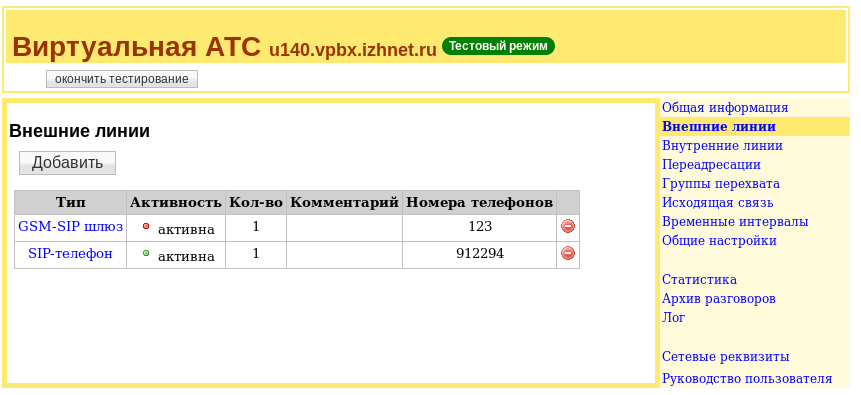
Добавление производится кнопкой «Добавить».
Удаление производится нажатием на значок  напротив удаляемой внешней линии.
напротив удаляемой внешней линии.
SIP-телефон
Параметрами линии являются:
- количество линий
- реквизиты sip-подключения
- sip-сервер
- логин
- пароль
- номер телефона (АОН)
- с помощью «направлять на» задаётся на какую внутреннюю линию будет направлен входящий звонок по этой линии
Дополнительные параметры:
- Музыка вместо гудков – позвонивший услышит вместо гудков музыку. Управление музыкой описано в разделе Общие настройки – Аудио-файлы
SIP-транк
Необходимыми параметрами линии являются:
- количество линий
- реквизиты sip-подключения
- sip-сервер
- логин
- пароль
- номера телефонов (АОН), используемые в этом SIP-транке
- с помощью «направлять на» задаётся на какую внутреннюю линию будет направлен входящий звонок по этому АОНу
Дополнительные параметры:
- Музыка вместо гудков – позвонивший услышит вместо гудков музыку. Управление музыкой описано в разделе Общие настройки – Аудио-файлы
В SIP-транке может быть несколько телефонных номеров, добавление номеров происходит через пункт «ещё добавить номер»
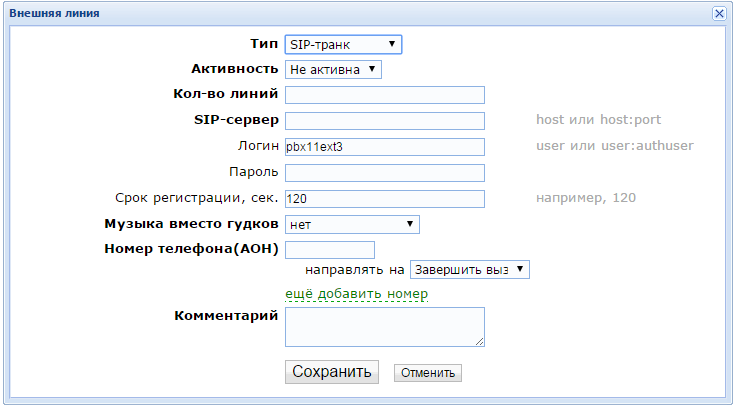
GSM-SIP шлюз
Необходимыми параметрами линии являются:
- количество линий
- IP-адрес шлюза (внешний IP-адрес устройства, за которым установлен GSM-шлюз)
- логин (генерируется автоматически)
- пароль для подключения шлюза к Виртуальной АТС
- Номер телефона (АОН) – при настройке GSM-шлюза в данном поле указывается любой произвольный номер. Этот же номер необходимо будет внести в настройки самого GSM-шлюза. Таким образом, при входящем вызове из GSM-сети шлюз отправит вызов на указанный номер в Виртуальную АТС.
- с помощью «направлять на» задаётся на какую внутреннюю линию будет направлен входящий звонок по этому АОНу.
Дополнительные параметры:
- Музыка вместо гудков – позвонивший услышит вместо гудков музыку. Управление музыкой описано в разделе Общие настройки – Аудио-файлы
Внутренние линии
На данной вкладке производится работа с внутренними линиями АТС.
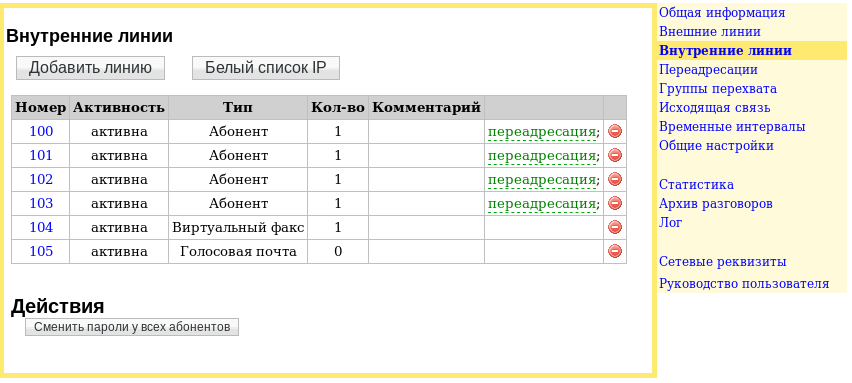
Пометка «индивидуальный план» означает, что для этой линии настроены особые правила исходящей связи.
Редактирование существующих объектов производится нажатием на номере соответствующего объекта.
Добавление объектов производится кнопкой «Добавить».
Удаление производится нажатием на значок  напротив удаляемой внутренней линии.
напротив удаляемой внутренней линии.
Необходимыми параметрами внутренней линии являются:
- Внутренний номер
- Тип абонента
- Абонент
- Автоинформатор
- Автоответчик
- Виртуальный факс
- Голосовая почта
- Группа вызова
- Конференц-комната
- Сценарий
- Очередь
Абонент
Дополнительными параметрами для этого типа внутренней линии являются:
- Количество линий
- Пароль (используется совместно с логином для настройки оборудования)
- Пароль голосовой почты (для доступа к почте посредством голосового меню)
- Адрес электронной почты (куда отправляются сообщения, оставленные в голосовой почте)
- В поле Комментарий можно указать Фамилию/Имя сотрудника, которое будет отображаться при вызове других внутренних абонентов
Автоинформатор
- Звуковой файл – файл в формате mp3 или wav, который будет воспроизведен при входящем звонке на данный номер
Автоответчик
- Автоинформатор – сообщение, которое будет проиграно автоответчик (например, «Оставьте сообщение после звукового сигнала»). Предварительно сообщение должно быть создано через внутреннюю линию – Автоинформатор
- Адрес электронной почты (куда отправляются сообщения, оставленные на автоответчик)
Виртуальный факс
- Элемент ненумерованного спискаАдрес электронной почты (куда отправляются принятые факсы). Этот параметр не доступен для редактирования. Реквизиты доступа к данной почте можно получить в разделе Сетевые реквизиты
Группа вызова
- Распределение входящего вызова
- По очереди – каждый абонент в группе будет вызываться в течение указанного интервала времени, после чего вызов переходит к другому участнику группы. При достижении последнего участника вызов завершается
- Всем разом – вызов будет направлен одновременно всем участникам группы
- Музыка вместо гудков – позвонившему будет проигрываться музыка вместо гудков. Управление музыкой описано в разделе Общие настройки – Аудио-файлы
Голосовая почта
Данный тип линии используется для управления голосовым почтовым ящиком посредством меню с телефонного аппарата. Для этого необходимо набрать внутренний номер голосовой почты, после чего потребуется ввести свой внутренний номер и пароль голосовой почты.
Конференц-комната
- Максимальное количество участников
- PIN-код (4 цифры) – для доступа в конференцию необходимо будет ввести код с телефонного аппарата
Сценарий
Данный тип внутренний линии предназначен для описания обработки вызова с помощью синтаксиса языка сценариев. Сценарий может использоваться для создания голосового меню. Ознакомиться с синтаксисом и примерами использования можно в документации "Синтаксис языка сценариев"
Очередь
- Внутренний номер - номер на ВАТС.
- Активность - включение/выключение очереди.
- Размер очереди - кол-во вызовов, которые может обслуживать очередь.
- Музыка при ожидании - музыка, которая будет проигрываться клиенту очереди.
- Варианты распределения звонков:
- Линейный - вызов операторов по порядку добавления операторов, с учетом уровня.
- Произвольный - вызов операторов в случайном порядке.
- Равномерный - вызов операторов очереди начиная с последнего ответившего по порядку, с учетом уровня.
- Время ожидания оператора - сколько секунд будет вызываться оператор в очереди, прежде чем вызов направится на следующего оператора.
- Проигрывать автоинформатор - проигрывать автоинформатор через указанный промежуток времени каждому клиенту очереди во время ожидания.
- Учитывать статус подключения - нужно ли вызывать оператора, если он не зарегистрирован на ВАТС.
- Приоритет обслуживания - при обслуживании нескольких очередей одними и теми же операторами, между очередями можно выставить приоритет обслуживания. Если вызов поступает на одного оператора из нескольких очередей, первым вызов поступит из очереди с наивысшим приоритетом.
- Операторы - список агентов с уровнем обслуживающие очередь.
Переадресации
Раздел предназначен для установки различных типов переадресации для каждого внутреннего абонента Виртуальной АТС.
Типы переадресации
- Безусловная – все звонки, поступающие на номер, автоматически отправляются на другой телефон или в голосовую почту
- Условная
- По неответу - звонок направляется на заданный номер или голосовую почту в случае отсутствия ответа
- По занятости - звонок переадресовывается на другой номер или в голосовую почту, только если линия вызываемого абонента занята
- По недоступности - если телефон недоступен (выключен или отсутствует подключение к Виртуальной АТС), каждый входящий звонок автоматически переадресуется на выбранный телефонный номер или в голосовую почту
Есть возможность указать временной интервал, когда должна действовать переадресация. Если в момент звонка действует несколько временных интервалов, то будет выбран временной интервал, который находится в настройках выше. Для изменения порядка временных интервалов используйте стрелки «вверх/вниз». В списке переадресаций серым цветом помечается неактивный в данный момент временной интервал.
Также переадресацией можно управлять с телефонного аппарата абонента с помощью кодов, описанных в разделе Общие настройки.
Группа перехвата
Возможность перехвата звонка абонентом, находящимся в одной группе с абонентом, который не может ответить на входящий вызов.
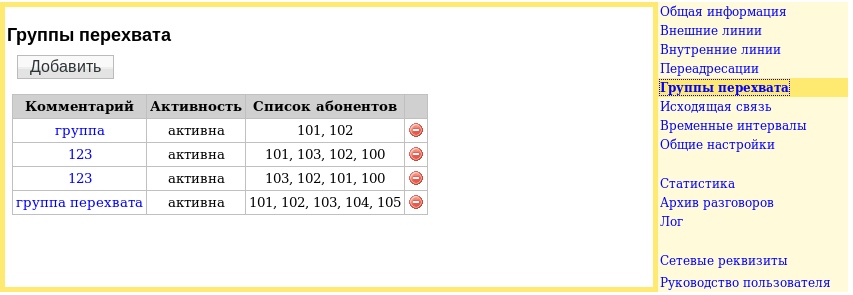
Редактирование существующих групп производится нажатием на комментарий соответствующей группы.
Добавление группы производится кнопкой «Добавить».
Удаление производится нажатием на значок  напротив удаляемой группы перехвата.
напротив удаляемой группы перехвата.
Необходимыми параметрами группы являются:
- Абоненты входящие в эту группу
- Абоненты которые могут «перехватывать» звонки этой группы
Исходящая связь
На вкладке находится список общих правил выхода на внешние линии для всей АТС и списки правил для конкретных абонентов. Также здесь можно добавить новое правило, нажав на кнопку «Добавить правило», и открыть список направлений, нажав на кнопку «Открыть список направлений».
Добавление
Необходимыми параметрами группы являются:
- Направление
- Разрешение
- Разрешено
- Запрещено
- Внешние линии – список линий, через которые разрешен выход. Здесь же настраивается порядок линий – звонок направляется через первый свободный номер.
Удаление
Список направлений
Список определяет, какие номера возможно набирать при исходящей связи, а также доступ к набранным номерам в правилах исходящей связи. Для каждой АТС можно задать свой собственный список направлений. Для добавления направления необходимо нажать кнопку «Добавить»
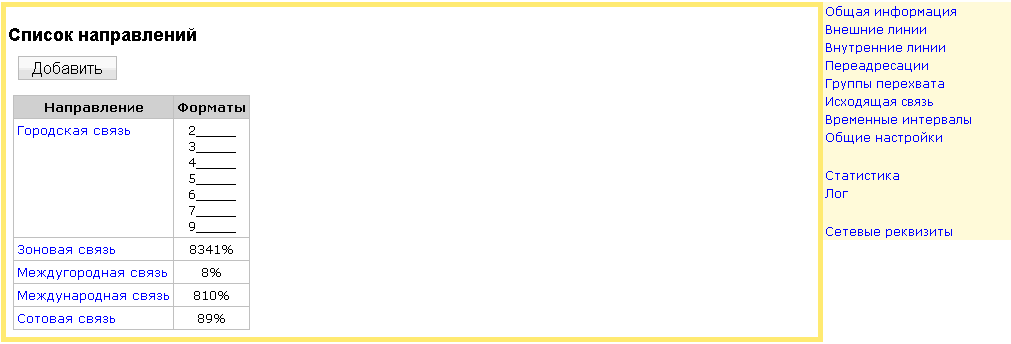
Необходимые параметры:
- Название
- Префиксы – шаблон номеров телефонов. Например, «8341%». Символ «%» заменяет собой любое кол-во цифр. Символ «_» заменяет собой одну цифру. Если нужно добавить несколько префиксов, необходимо нажать «еще добавить префикс»
Временные интервалы
Временные интервалы используются в сценариях. Для создания нового интервала необходимо нажать кнопку Добавить.
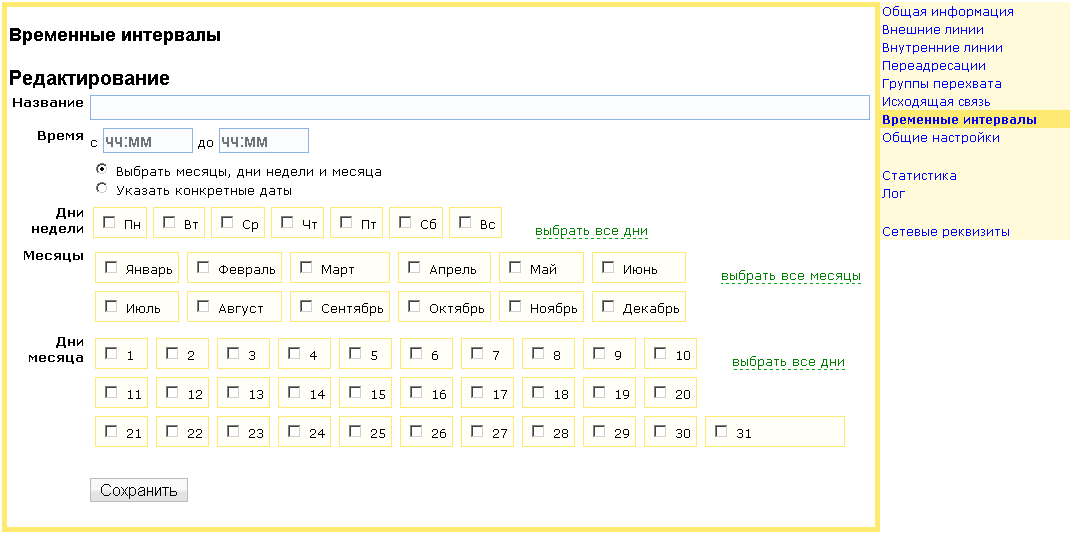
Возможно создание интервала со следующими параметрами:
- Время с ЧЧ:ММ по ЧЧ:ММ – интервал в часах, минутах.
- Дни недели – в какие дни недели должен работать интервал
- Месяцы – в какие месяцы должен работать интервал
- Дни месяца – в какие дни месяца должен работать интервал
С помощью переключателя можно перечислить конкретные даты.
Более подробную информацию о использовании интервалов можно получить в документации синтаксиса языка сценариев
Общие настройки
На вкладке содержится список общих настроек, включая список комбинаций клавиш
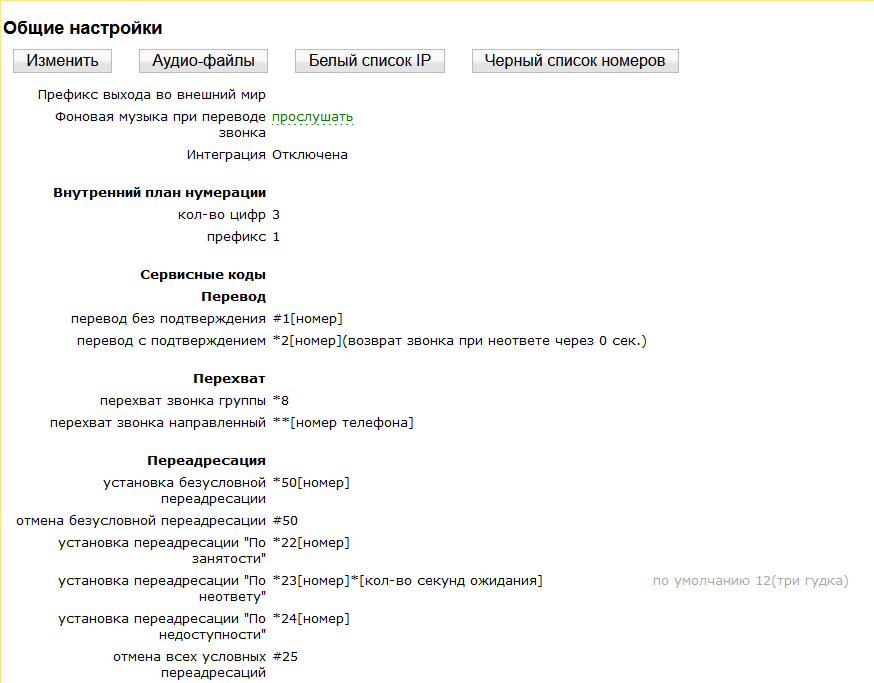
Для изменения настроек нужно нажать кнопку «Изменить»
Необходимыми параметрами являются:
- Префикс выхода во внешний мир
- Фоновая музыка при переводе звонка - файл в формате mp3 или wav
- Внутренний план нумерации
- Кол-во цифр
- префикс
Черный список номеров
Расположен в разделе «Общие настройки».
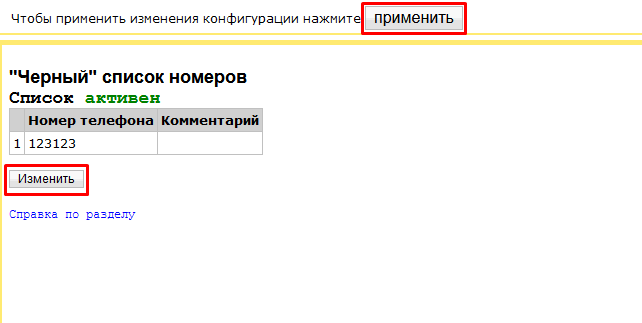
Здесь можно указать список номеров, которые не смогут до Вас дозвониться. Вызов будет отклонен до поступления в группу вызовов, очередь, сценарий.
Белый список IP
Иногда, в целях безопасности нужно ограничить список IP адресов с которых доступно подключение внутренних абонентов. Это можно сделать в разделе «Белый список IP», доступ к которому осуществляется из разделов «Внутренние линии» и «Общие настройки».
Для формирования списка требуется указать адреса сетей и активен список сейчас или нет. После изменения списка или статуса активности обязательно нужно применить конфигурацию вирт. АТС.
Аудио-файлы
Раздел Аудио-файлы содержит звуковые файлы, доступные в АТС в качестве музыки вместо гудков во внешних линиях и группах вызова.
Для добавления аудиофайла нажмите кнопку Добавить файл. Ограничения для загружаемых файлов:
- максимальный размер файла – 20 Мб;
- поддерживаемые форматы файлов – mp3, wav;
- максимальная длительность – 300 секунд;
- в имени файла разрешенные символы: русские, латинские и знак подчеркивания;
- максимальная длина имени файла – 64 символа;
- максимальное количество аудио-файлов – 30;
Статистика
В данном разделе доступна статистика по всем звонкам, совершенным в Виртуальной АТС. Раздел содержит фильтр, с помощью которого можно отфильтровать звонки по:
- вызывающему абоненту
- вызываемому абоненту
- внешней линии (номер в разделе Внешние линии)
- периоду с … по …
Статистику также можно скачать по соответствующей ссылке
В столбце Аудио-запись имеется возможность прослушать разговор или скачать запись в формате mp3.
Архив разговоров
В этом разделе доступны для скачивания архив записей разговоров за прошлый месяц и возможность заказать архив, настроив фильтр.
Фильтр аналогичен фильтру в разделе «Статистика» и содержит:
- «Вызывающий абонент» – номер вызывающего абонента. Можно указать не точный номер – в качестве любого символа указать звездочку. Например, «*1275*» - в выборку попадут все звонки абонента, номер которого содержит «1275»
- «Вызываемый абонент» – номер вызываемого абонента. Также как и для вызывающего абонента, в качестве любого символа в номере, можно указать звездочку.
- «только внутренний абонент» - в выборку попадут только разговоры, в которых участвует внутренний абонент АТС
- «Внешняя линия» - номер внешней линии. В качестве любого символа можно указать звездочку. Внешние линии настраиваются в разделе «Внешние линии»
- «Период с … по …» - даты. Для ввода доступны последние 33 дня.
После того как фильтр заполнен и нажата кнопка «Сформировать архив» отображается информация о текущем состоянии архивации. Есть возможность отменить архивацию.
После завершения процесса архивирования, будет доступна ссылка на скачивание архива.
Сетевые реквизиты
Вкладка используется для распечатки объектов АТС. Выводятся все внутренние линии с комментариями, логинами и паролями.
Примеры использования
Офис с секретарём
Входящие звонки по определённым номерам первично распределяются на секретаря, секретарь обрабатывая звонок соединяет с нужным внутренним номером.
Для реализации этой схемы понадобится:
- Заводим внутренних абонентов (или назначаем соответствующие номера сотрудникам) (во вкладке «Внутренние линии»)
- Заводим группу перехвата «Секретари» (во вкладке «Внутренние линии»):
- В список внутренних номеров включаем номера секретарей
- Выбираем тип распределения звонка в группе (например «по очереди»)
- Определяем действия со звонков в случае не ответа и занятости группой (можно отправлять звонок на какой-то автоинформатор или факс)
- Заводим внешнюю линию (или линии), внутри которой определяем направление входящих звонков на группу «Секретари».
- Применяем конфигурацию
Телефонный номер на подразделение
Вариант аналогичен «офису с секретарём», только звонок по определённому номеру распределяется на группу телефонов подразделения.
Для реализации этой схемы понадобится:
- Заводим внутренних абонентов (или назначаем соответствующие номера сотрудникам) (во вкладке «Внутренние линии»)
- Заводим группы перехвата «Подразделение ХХХ» (во вкладке «Внутренние линии»):
- В список внутренних номеров включаем номера телефонов сотрудников подразделения
- Выбираем тип распределения звонка в группе (например «всем разом»)
- Определяем действия со звонков в случае не ответа и занятости группой (можно отправлять звонок на какой-то автоинформатор или факс)
- Заводим внешнюю линию (или линии), внутри которой определяем направление входящих звонков на группу «Подразделение ХХХ».
- Если сотрудники подразделения должны совершать исходящие вызовы через «свои» телефонные номера (номера телефонов, через которые приходят входящие звонки), то необходимо сделать соответствующие правила в «исходящей связи»:
- Заводим правила для соответствующих внутренних номеров, определяя направление и возможные внешние линии для выхода
- Применяем конфигурацию